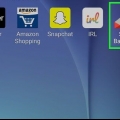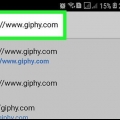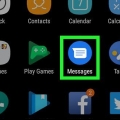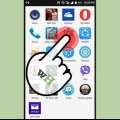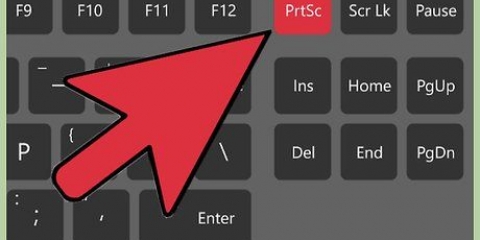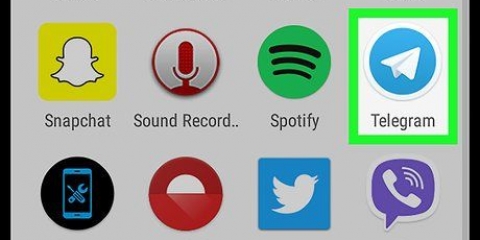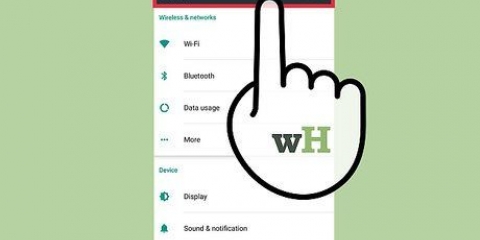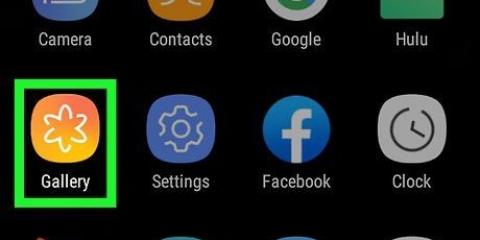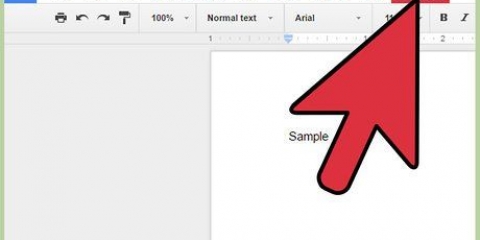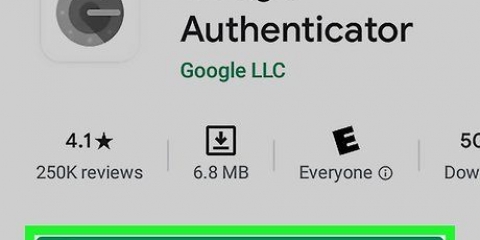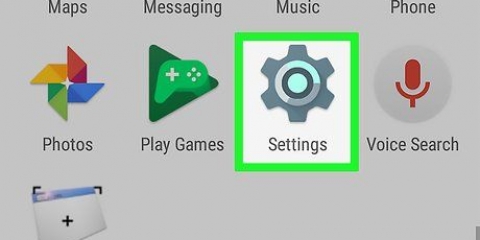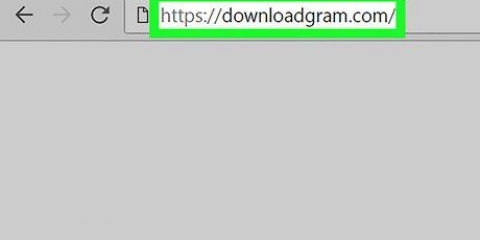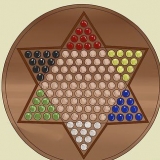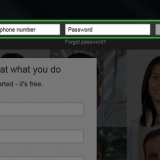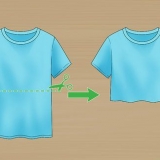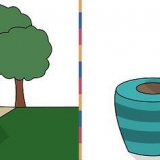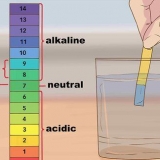Öppna inställningsappen på din telefon. Hitta avsnittet "Konton" bland inställningarna. Klicka på "Lägg till konto" i avsnittet "Konton". Tryck på "Google" på sidan som visas. Tryck på Befintlig på sidan "Lägg till ett Google-konto". Logga in med ditt Gmail-användarnamn och lösenord.


Vanliga IMAP-servernamn är imap mail.syn.com för Microsoft och .-e-postadresser imap.post.yahoo.com. De flesta IMAP-servrar använder port 993. 








Spara textmeddelanden i android
En av fördelarna med Android som operativsystem är flexibiliteten och anpassningsförmågan hos dess funktioner och appar. En sådan funktion är möjligheten att säkerhetskopiera textmeddelanden från din telefon till ditt e-postkonto. Med SMS Backup+ kan du inte bara spara och återställa dina textmeddelanden från din e-post, utan även se dina textmeddelanden som trådar i din inkorg.
Steg
Metod 1 av 2: Spara textmeddelanden med Gmail

1. Öppna Gmail i din webbläsare. Det unika med SMS Backup+ är att det inte bara säkerhetskopierar dina textmeddelanden, utan också skickar dem till ditt e-postkonto i form av en läsbar tråd (de flesta andra backupappar använder dina textmeddelanden i form av en krypterad fil som är svår att läsa). Det enklaste sättet att göra detta är att använda ett Gmail-konto. Skapa ett Gmail-konto Om du inte har det ännu, logga in på ditt Gmail-konto i din webbläsare.
- Om du föredrar att inte använda Gmail kan du få din Gmail skickad till den e-postadress du väljer. Avancerade användare kan konfigurera SMS Backup+ för att fungera med vilken e-postadress som helst som använder en IMAP-server.

2. Gå till Gmail-inställningar. För att fungera med Gmail kräver SMS Backup+ att inställningen "IMAP" är aktiverad i Gmail. Med IMAP-åtkomst kan andra program och appar göra och ta emot ändringar i ditt e-postkonto. Klicka på kugghjulsikonen uppe till höger (under profilbilden och aviseringar) och välj "Inställningar" från menyn som har utökats.

3. Gå till inställningarna "Vidarebefordran och POP/IMAP". Klicka på "Inställningar för vidarebefordran och POP/IMAP" från menyn högst upp på sidan med Gmail-inställningar.

4. Aktivera IMAP. Hitta avsnittet IMAP-åtkomst på sidan "Vidarebefordran och POP/IMAP-inställningar". Se till att cirkeln till vänster om "Aktivera IMAP"" är vald.

5. Spara dina ändringar. Kom ihåg att bläddra till botten av inställningssidan och klicka på Spara ändringar.

6. Ladda ner och installera SMS Backup+ från Google Play Butik. Öppna Google Play Butik och sök efter Säkerhetskopiering av SMS+ för att hitta och installera appen. Rätt app har "Jan Berkel” som utvecklarnamn under appens namn.

7. Anslut SMS Backup+ till ditt Gmail-konto. Öppna appen och tryck på "Att ansluta" (detta bör vara det första alternativet under Säkerhetskopiera och återställa). Välj ditt Gmail-konto från listan över konton som visas. Din telefon kommer då att fråga om att tillåta appen att komma åt ditt Gmail-konto. Tryck på Bevilja åtkomst. Om ditt konto inte finns med i listan kan du lägga till det på följande sätt:

8. Säkerhetskopiera dina textmeddelanden. Tryck på Säkerhetskopiera för att säkerhetskopiera dina textmeddelanden. Detta tar några minuter (eller lite mer) beroende på antalet meddelanden som ska behandlas. Appens framsteg kommer att visas i själva appen och med aviseringarna på din telefon.

9. Visa dina säkerhetskopior i Gmail. Öppna Gmail i din webbläsare och klicka på SMS-etiketten. Säkerhetskopiorna som skapas av appen kommer att skickas till din Gmail-inkorg och får ett "SMS""-märka. Hitta sms-etiketten i den vänstra Gmail-rutan och klicka på den, eller skriv Tag: SMS i Gmails sökfält och tryck på ↵ Gå in.
Om du använder ett e-postprogram som Outlook eller Thunderbird för att se din Gmail, eller om du vidarebefordrar din Gmail till ett annat e-postkonto, kommer de sparade texterna att visas där.
Metod 2 av 2: Spara textmeddelanden utan Gmail

1. Ta reda på dina e-postserveradresser och portnummer. Även om det är mycket enklare att använda ett Gmail-konto för att lagra och visa dina textmeddelanden, kan avancerade användare konfigurera säkerhetskopieringsprogrammet för att fungera med alla e-postleverantörer som använder IMAP för att skicka e-post och ta emot. Med IMAP-åtkomst kan andra program och appar göra och ta emot ändringar i ditt e-postkonto. Din IMAP-server och portnummer kan hittas genom att söka online (sök efter något liknande Hotmail IMAP-inställningar eller xs4all IMAP-inställningar). Om du använder en e-postklient som Outlook, Thunderbird eller Apple Mail, kan de också hittas i dina kontoinställningar i fältet "Inkommande e-postserver"".

2. Ladda ner och installera SMS Backup+ från Google Play Butik. Det unika med SMS Backup+ är att det inte bara säkerhetskopierar dina textmeddelanden, utan också skickar dem till ditt e-postkonto som en läsbar tråd (de flesta andra backupappar sparar dina textmeddelanden i form av en krypterad fil som är svår att läsa). Öppna Google Play Butik och sök efter Säkerhetskopiering av SMS+ för att hitta och installera appen. Rätt app har "Jan Berkel” som utvecklarnamn under appens namn.

3. Gå till "Avancerade inställningar". Öppna appen och tryck på "Avancerade inställningar" nära botten.

4. Gå till "IMAP-serverinställningar". Tryck på "IMAP-serverinställningar". Det borde vara det sista alternativet.

5. Tryck på "Autentisering" och välj "Oformaterad text". Detta gör att du kan ange dina e-postinställningar istället för att använda ett Google-konto.

6. Klicka på "Serveradress". Ange dina IMAP-inställningar du hittade tidigare i följande format: adress:portnummer. Till exempel: imap mail.syn.com:993. Tryck på OK när du är klar.

7. Knacka på "Ditt IMAP-konto/e-postadress". Ange din e-postadress här och tryck sedan på OK.

8. Tryck på "Lösenord". Ange ditt e-postlösenord här och tryck på OK.

9. Säkerhetskopiera dina textmeddelanden. Tryck på Säkerhetskopiera för att säkerhetskopiera dina textmeddelanden. Detta tar några minuter (eller mer) beroende på hur många meddelanden du sparar. Appens framsteg kommer att visas i själva appen och med aviseringarna på din telefon.
Om du är en "Okänt certifikat"-felmeddelande under säkerhetskopieringen, gå tillbaka till IMAP-serverinställningarna, tryck på "Säkerhet" och tryck sedan på "SSL (alternativ/lita på alla)".

10. Se dina säkerhetskopior i ditt e-postkonto. Öppna din e-post. Säkerhetskopiorna som skapas av appen skickas till din e-post och lagras i en mapp som heter "SMS" kallas. Du kan också hitta de sparade textmeddelandena genom att söka efter din e-post SMS med.
Оцените, пожалуйста статью